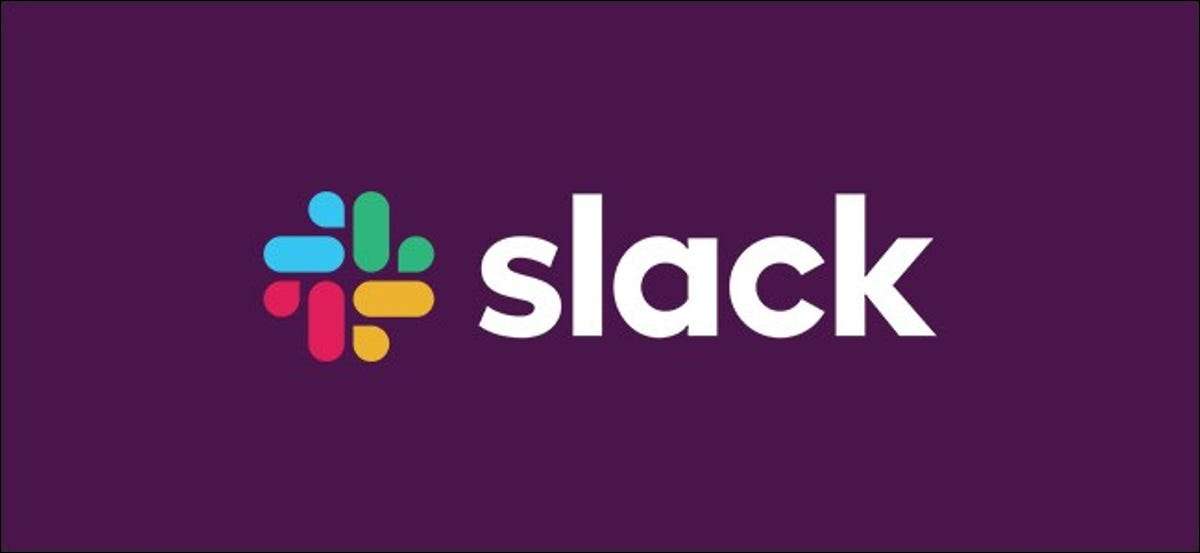
SLACK vă permite să alegeți dintr-o mică varietate de sunete de notificare atunci când primiți un mesaj direct sau menționați. Dar, în mod implicit, nu vă puteți adăuga propriile sunete. Din fericire, există o modalitate de a utiliza sunete de notificare personalizate Slack. .
Când instalați aplicația Slack pe Windows 10 PC sau Mac, acesta descarcă fișierele de sunet de notificare pe computer. Nu puteți adăuga sunete noi de notificare, dar puteți înlocui fișierele de sunet existente cu duplicatele exact numite care redau un sunet diferit.
Notă: Când faceți upgrade clientul dvs. Slack la o nouă versiune, fișierele de sunet vor fi suprascrise cu valorile implicite, astfel încât să trebuie să le înlocuiți din nou. S-ar putea să vrei Creaza o scurtatura la dosarul de acces rapid când se întâmplă acest lucru.
Această metodă funcționează identic pe Windows și Mac, cu excepția faptului că locația fișierului de sunet este diferită.
Găsirea fișierelor de sunet în Mac
După deschiderea unei ferestre de căutare, selectați "Aplicații" din bara laterală și derulați în jos până la "slăbiciune" Apoi, faceți clic dreapta pe pictograma slack și alegeți "Afișați conținutul pachetului".
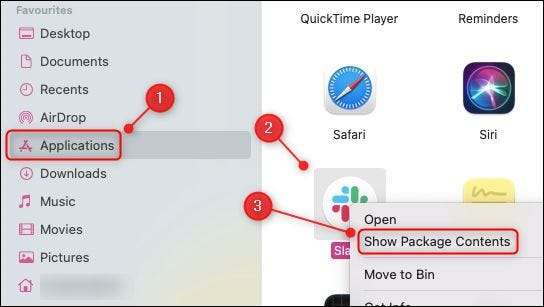
Acum Deschideți conținutul și GT; Resurse pentru a vedea fișierele de sunet.
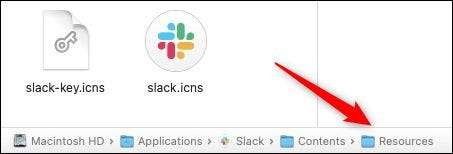
Găsirea fișierelor de sunet în Windows
Deschideți Windows Explorer și navigați la C: \ Utilizatori \ [Nume utilizator] \ AppData \ Local \ Slack \ App- [Numărul versio] \ Resurse.
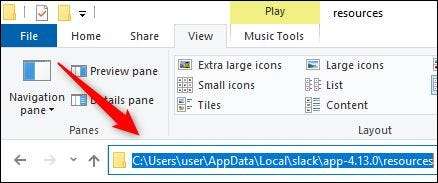
Schimbați fișierul de sunet
Pentru a modifica fișierul de sunet, noul dvs. fișier trebuie să aibă același nume de fișier ca fișierul pe care îl înlocuiește. Sunetul implicit pentru notificări este "Brush Brush", pentru a schimba acest lucru la un sunet diferit, trebuie să înlocuiți "Knock_brush.mp3" cu a diferit fișier care este numit și "knock_brush.mp3".
Înlocuiți fișierul de sunet din folderul "Resurse" cu fișierul de înlocuire alese.
Pentru Windows:
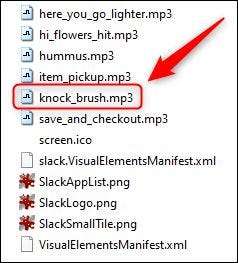
Pentru Mac:
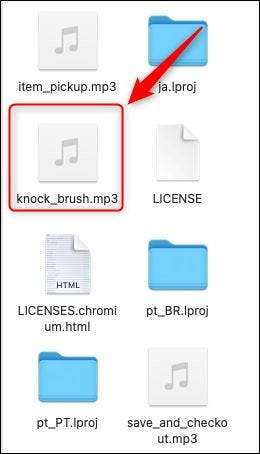
Acum puteți trece și înlocui cât mai multe dintre fișierele de sunet implicite după cum doriți.
Reporniți aplicația slack de pe computer, iar noul dvs. sunet va fi folosit în loc de cel înlocuit.
LEGATE DE: Cum să vă amintiți mesajele importante în slăbiciune





